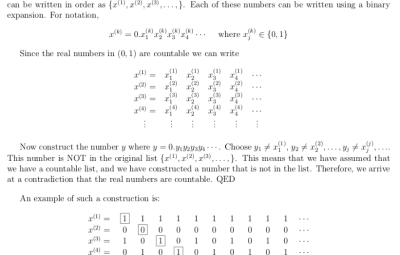Khi thực hiện các phép tính bằng cách sử dụng các hàm và công thức, điều rất quan trọng là phải phân biệt giữa địa chỉ tương đối và địa chỉ tuyệt đối trong Excel. Vì nó sẽ giúp bạn xác định đúng giá trị cần tìm và hạn chế sai sót.
Hôm nay, Sforum sẽ giúp bạn phân biệt địa chỉ tương đối và địa chỉ tuyệt đối một cách chính xác, nhanh chóng và hiệu quả nhất. Xem ngay bài viết dưới đây.

Địa chỉ tương đối và tuyệt đối trong Excel là gì?
Địa chỉ tương đối trong Excel
Địa chỉ tương đối trong Excel là địa chỉ không cố định và nó sẽ thay đổi nếu bạn sao chép công thức. Khi sao chép qua nhiều ô, tất cả các địa chỉ tương đối thay đổi dựa trên vị trí cột hoặc hàng.

Ví dụ: bạn muốn sao chép công thức sau: = SUM (E2, F2) từ vị trí của hàng 1 đến vị trí của hàng 2, công thức sẽ ngay lập tức thay đổi thành = SUM (E3, F3). Điều này sẽ giúp bạn dễ dàng thực hiện tất cả các phép tính mà bạn muốn lặp lại trên cùng một hàng và cột trên trang tính.
Địa chỉ tuyệt đối trong Excel
Trong Excel, địa chỉ tuyệt đối là địa chỉ mà khi bạn sao chép công thức trên một cột hoặc hàng, nó không thay đổi. Địa chỉ này thường được sử dụng với ký hiệu: $ tencot $ tensong (Ví dụ: Cột A và dòng 2 sau khi áp dụng địa chỉ tuyệt đối cho $ A $ 2).
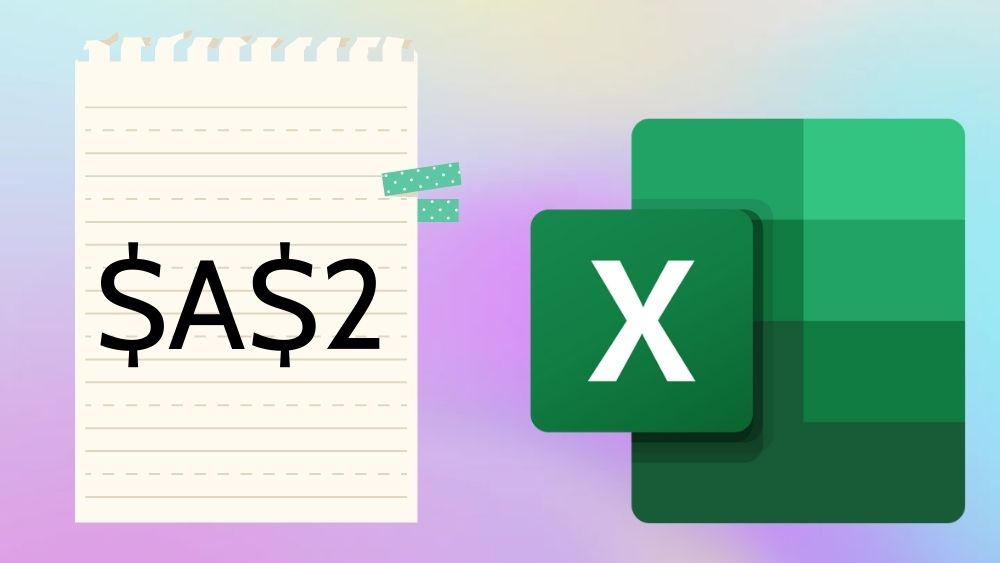
Cách bấm vào địa chỉ tuyệt đối trong Excel
Nếu bạn muốn nhấn địa chỉ tuyệt đối thì bạn phải sử dụng phím tắt để thực thi. Một số phím tắt địa chỉ tuyệt đối trong Excel như sau:
| Số lần nhấn F4 | Địa chỉ tuyệt đối |
| Nhấn F4 một lần | Tuyệt đối cho cả hàng và cột ($ A $ 2) |
| Nhấn F4 hai lần | Địa chỉ tuyệt đối chỉ áp dụng cho cột (A $ 2) |
| Nhấn F4 ba lần | Địa chỉ tuyệt đối chỉ áp dụng cho dòng ($ A2) |
| Nhấn F4 bốn lần | Trở lại địa chỉ tương đối (A2) |
Hướng dẫn sử dụng địa chỉ tuyệt đối và địa chỉ tương đối trong công thức trong Excel
Địa chỉ tương đối – tuyệt đối có thể được sử dụng để áp dụng cho các hàm mà người dùng sử dụng để trích xuất dữ liệu như hàm HLOOKUP, INDEX, MATCH, VLOOKUP hoặc áp dụng cho các hàm tham chiếu như SUMIF, RANK, COUNTIF,… Trong ví dụ dưới đây về địa chỉ tương đối chúng ta sẽ sử dụng hàm Vlookup để thực hiện.
Ví dụ: Do hoàn thành xuất sắc công việc nên công ty quyết định thưởng cho nhân viên theo các vị trí tương ứng trong bảng 2. Nay căn cứ vào danh sách nhân viên trong bảng 1 cùng với các vị trí hiện có để xác định mức thưởng tương ứng. .

Để tìm nhanh nhất giá trị của các vị trí và phần thưởng tương ứng, các bạn sử dụng hàm Vlookup để thực hiện như sau: = VLOOKUP (D3, $ A $ 14: $ B $ 19,2,0)
Trong đó:
- D3 (Mũi tên đỏ): D3 là địa chỉ tương đối và khi áp dụng dòng mới bên dưới hoặc sao chép sẽ bị thay đổi.
- $ A $ 14: $ B $ 19 (mũi tên màu cam): Đây là vị trí mà D3 đang tìm kiếm và nó là địa chỉ tuyệt đối khi áp dụng cho hàng tiếp theo và hàng không bị thay đổi địa chỉ hoặc gặp bất kỳ lỗi nào.
- 2 là số cột dữ liệu.

Kết thúc
Trên đây, Sforum đã chia sẻ xong với các bạn về địa chỉ tương đối và tuyệt đối trong Excel. Hy vọng với bài viết ngắn này sẽ giúp bạn hiểu rõ hơn về những địa chỉ tương đối và tuyệt đối. Hẹn gặp lại các bạn trong những bài viết tiếp theo.